耳机插在主机有声音,插在显示屏没有声音 台式机没有声音怎么解决
更新时间:2024-05-19 11:41:28作者:yang
在使用台式机时,有时会遇到耳机插在主机时有声音,但插在显示屏却没有声音的情况,这种问题可能会让人感到困惑,不知道应该如何解决。但这个问题并不难解决,只需要检查一下相关的设置和连接,很可能就能找到解决方案。接下来我们就来看看如何解决台式机耳机插在主机有声音,插在显示屏却没有声音的问题。
步骤如下:
1.首先检测声卡驱动是否正常。按下win+r打开运行窗口,输入devmgmt.msc回车打开设备管理器窗口,如下图所示:
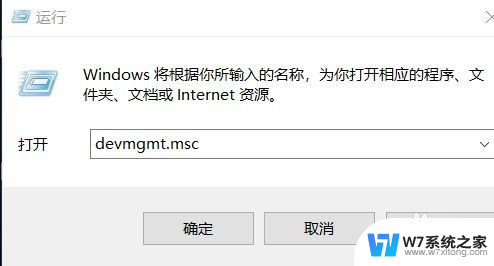
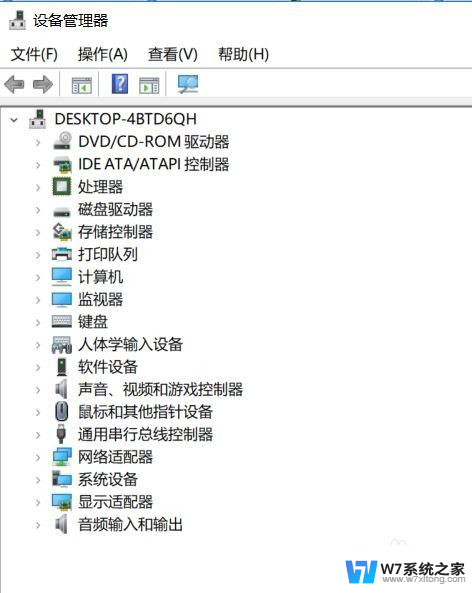
2.点声音、视频和游戏控制器左边的小三角,展开查看声音驱动是否正常。如下图所示:
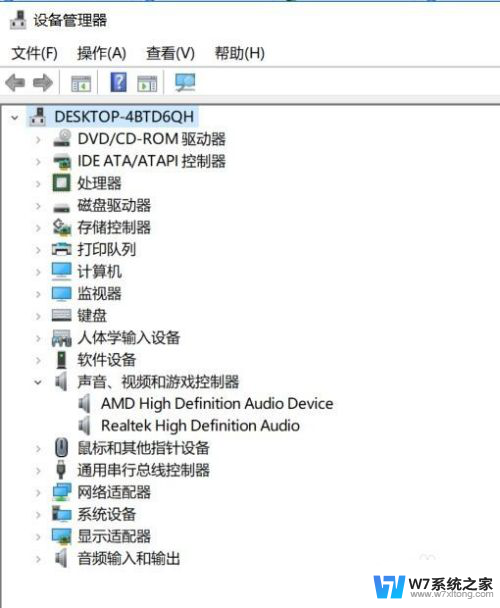
3.其次检测声音服务是否正常。按下win+r打开运行窗口,输入services.msc回车打开服务窗口,检测Windows Audio Endpoint Builder,Windows Audio是否正常运行,如下图所示:
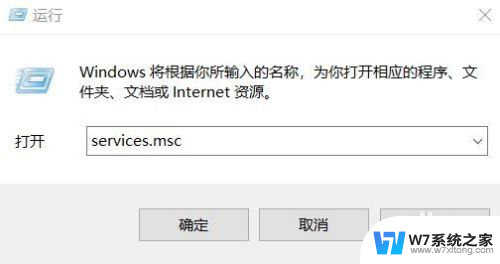
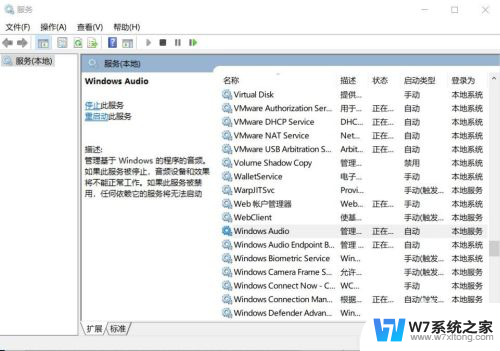
4.最后检测声卡设置。开始-》控制面板-》realtek高清晰音频管理,打开realtek高清晰音频管理窗口,如下图所示:
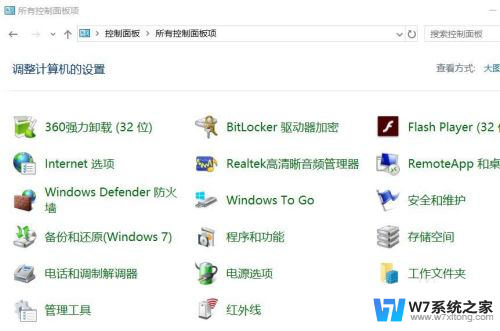
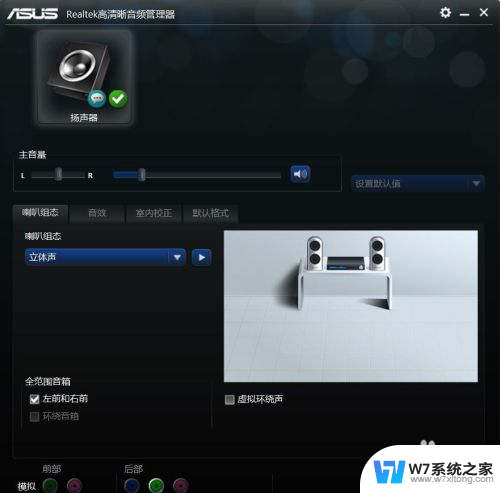
5.点右上角的齿轮,然后点选项,在选项窗口,勾选禁用前面板检测,如下图所示:
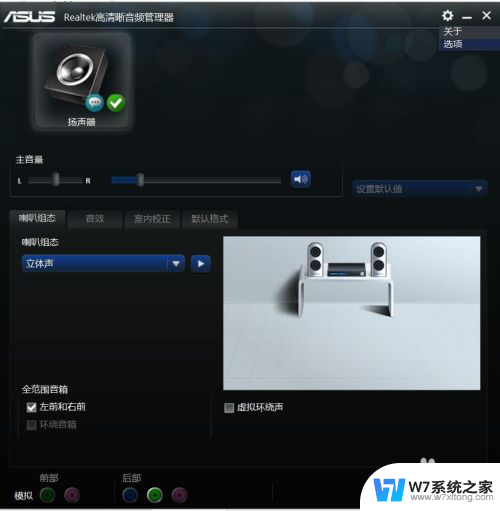
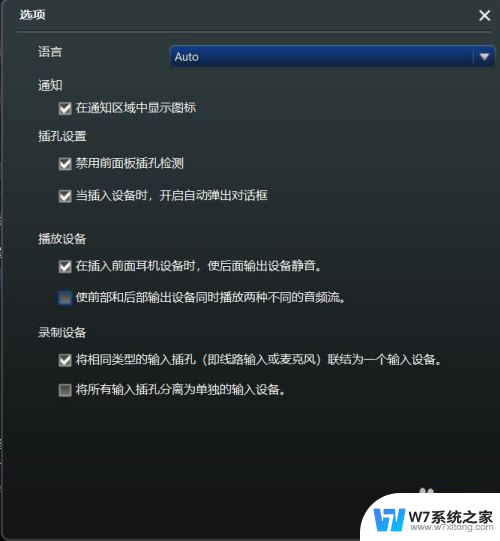
6.经过上述步骤就可以解决电脑无声的问题。
以上就是耳机插在主机有声音,插在显示屏没有声音的全部内容,有遇到这种情况的用户可以按照以上方法尝试解决,希望能够帮助到大家。
耳机插在主机有声音,插在显示屏没有声音 台式机没有声音怎么解决相关教程
-
 耳机插主机没声音 为什么台式电脑插入耳机没有声音
耳机插主机没声音 为什么台式电脑插入耳机没有声音2024-02-28
-
 耳机插在主机没声音 台式电脑耳机插入无声音怎么办
耳机插在主机没声音 台式电脑耳机插入无声音怎么办2024-07-30
-
 为什么插上耳机没有声音 电脑插上耳机无声音怎么解决
为什么插上耳机没有声音 电脑插上耳机无声音怎么解决2024-09-05
-
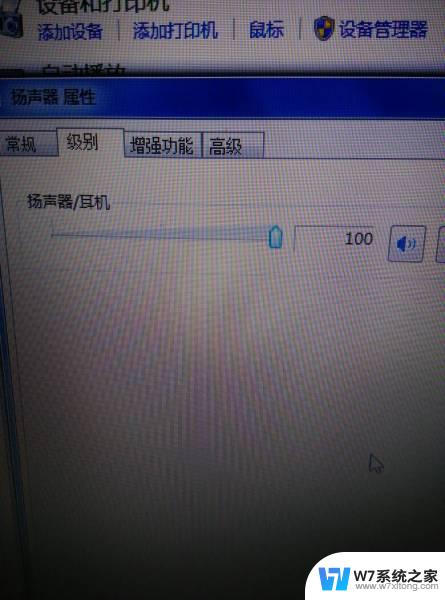 主机插耳机没有声音 笔记本电脑开不了声音怎么办
主机插耳机没有声音 笔记本电脑开不了声音怎么办2024-09-03
- 手机插耳机没有显示耳机模式 手机插耳机显示耳机模式但没有声音
- 台式电脑耳机插上没有声音怎么回事 台式电脑连接耳机没有声音怎么办
- 苹果手机耳机有声音外放没声音 苹果手机只有耳机声音没有扬声器声音
- 台式电脑插上耳机怎么没有用 台式电脑耳机插上没有声音怎么办
- iphone插耳机没声音 苹果iPhone耳机插进去没声音怎么回事
- 没有音响的电脑插耳机可以有声音吗 耳机插口没有插紧怎么办
- iphone13充电线为何没有usb接口 苹果13充电线为什么不是USB接口
- cdr文件如何显示缩略图 CDR文件缩略图查看方法
- 取消电脑自动关机怎么设置方法 怎么关闭电脑的自动关机功能
- 桌面显示windows不是正版如何解决 如何处理Windows副本不是正版的问题
- 文档打印怎么正反面打印 打印机如何进行正反面打印
- 苹果电脑触控板右键在哪 Macbook触摸板右键功能怎么开启
电脑教程推荐
- 1 桌面显示windows不是正版如何解决 如何处理Windows副本不是正版的问题
- 2 电脑网络打印机怎么连接 网络打印机连接教程
- 3 笔记本电脑怎么确定点击 Windows 10系统鼠标双击确定变单击确定的教程
- 4 mac查看硬盘使用情况 MacBook硬盘使用情况查看方法
- 5 查看笔记本电脑wifi密码 电脑上查看WiFi密码的方法步骤
- 6 电脑键盘调亮度 笔记本电脑键盘亮度调节键失灵怎么办
- 7 怎么快捷回到桌面 如何快速回到电脑桌面
- 8 惠普电脑哪个是开机键 惠普笔记本开机键在哪个位置
- 9 电脑卡游戏界面退不出去 游戏卡死怎么办无法回到桌面
- 10 word表格调整不了行高怎么办 如何解决Word文档中表格高度不能调整的困扰